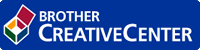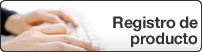Guía del usuario online
HL‑L2310D / HL‑L2350DW / HL‑L2357DW / HL‑L2370DN / HL‑L2375DW
- Presentación del panel de control
- Patrones e indicaciones LED (para modelos sin pantalla LCD)
- Acceso a Brother Utilities (Windows)
- Carga de papel
- Ajustes de papel
- Zona no imprimible
- Soportes de impresión recomendados
- Uso de papel especial
- Imprimir desde el ordenador (Windows)
- Imprimir desde el ordenador (Mac)
- Cancelar trabajos de impresión
- Impresión de prueba
- Funciones de red básicas admitidas
- Software y utilidades de administración de la red
- Métodos adicionales para configurar el equipo Brother para una red inalámbrica
- Antes de configurar el equipo Brother para una red inalámbrica
- Configurar el equipo para una red inalámbrica
- Configurar el equipo para una red inalámbrica mediante el método de una sola pulsación de Wi-Fi Protected Setup™ (WPS)
- Configurar el equipo para una red inalámbrica mediante el método PIN de Wi-Fi Protected Setup™ (WPS)
- Configurar su equipo para una red inalámbrica utilizando el asistente de configuración del panel de control del equipo
- Configurar el equipo para una red inalámbrica cuando el SSID no es multienvío
- Utilizar Wi-Fi Direct®
- Imprimir desde el dispositivo móvil mediante Wi-Fi Direct
- Configurar la red Wi-Fi Direct
- Información general para configurar la red Wi-Fi Direct
- Configurar la red Wi-Fi Direct mediante el método de una sola pulsación
- Configurar la red Wi-Fi Direct mediante una sola pulsación de Wi-Fi Protected Setup™ (WPS)
- Configurar la red Wi-Fi Direct mediante el método PIN
- Configurar la red Wi-Fi Direct mediante el método PIN de Wi-Fi Protected Setup™ (WPS)
- Configurar manualmente la red Wi-Fi Direct
- Funciones de red avanzadas
- Información técnica para usuarios avanzados
- Bloquear ajustes del equipo
- Funciones de seguridad de red
- Antes de utilizar las funciones de seguridad de red
- Administrar el equipo de red mediante SSL/TLS de manera segura
- Introducción a SSL/TLS
- Certificados y Administración basada en Web
- Funciones de los certificados de seguridad compatibles
- Crear e instalar un certificado
- Administrar múltiples certificados
- Administrar el equipo de red de manera segura mediante Administración basada en Web.
- Administre su equipo de red de forma segura con BRAdmin Professional (Windows)
- Imprimir documentos de manera segura mediante SSL/TLS
- Enviar un correo electrónico de manera segura
- Google Cloud Print
- AirPrint
- Impresión móvil para Windows
- Mopria® Print Service
- Brother iPrint&Scan para teléfonos móviles
- Indicaciones de error y mantenimiento
- Mensajes de error y mantenimiento
- Atascos de papel
- Problemas de impresión
- Mejora de la calidad de impresión
- Problemas de red
- Mensajes de error
- ¿Dónde puedo encontrar la configuración de red del equipo Brother?
- No puedo completar la configuración de la red inalámbrica
- Utilice la herramienta de reparación de la conexión de red (Windows)
- El equipo Brother no imprime a través de la red.
- Deseo comprobar si mis dispositivos de red funcionan correctamente
- Problemas con Google Cloud Print
- Problemas con AirPrint
- Otros problemas
- Información del equipo
- Sustituir suministros
- Limpie el equipo
- Comprobar la vida útil restante
- Embalar y enviar su equipo Brother
Inicio > Manipulación del papel > Ajustes de papel > Cambio del tipo y tamaño de papel
Cambio del tipo y tamaño de papel
Cuando cambie el tipo y el tamaño del papel que cargue en la bandeja, también tendrá que cambiar el ajuste del tamaño y el tipo de papel en la pantalla LCD.
- Pulse
 o
o  para mostrar la opción [Config. gral.] y, a continuación, pulse OK.
para mostrar la opción [Config. gral.] y, a continuación, pulse OK. - Pulse
 o
o  para mostrar la opción [Ajuste bandeja] y, a continuación, pulse OK.
para mostrar la opción [Ajuste bandeja] y, a continuación, pulse OK. - Pulse
 o
o  para mostrar la opción [Tipo d papel] y, a continuación, pulse OK.
para mostrar la opción [Tipo d papel] y, a continuación, pulse OK. - Pulse
 o
o  para mostrar el tipo de papel que desee y, a continuación, pulse OK.
para mostrar el tipo de papel que desee y, a continuación, pulse OK. - Pulse
 o
o  para mostrar la opción [Tamaño papel] y, a continuación, pulse OK.
para mostrar la opción [Tamaño papel] y, a continuación, pulse OK. - Pulse
 o
o  para mostrar el tamaño de papel que desee y, a continuación, pulse Go (Ir).
para mostrar el tamaño de papel que desee y, a continuación, pulse Go (Ir).
- Información relacionada
¿Le ha sido útil esta página?
Le agradecemos sus comentarios.